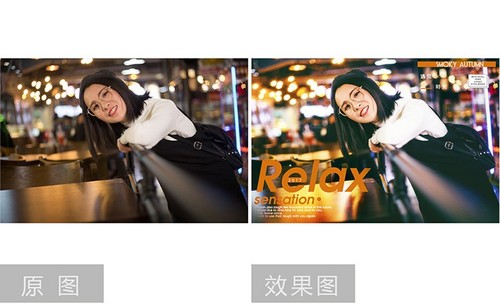怎样用PS后期修片唯美人像
发布时间:暂无
1.导入素材, Camera Raw滤镜,调整【曝光】+0.30,【高光】-5,【阴影】+50,【自然饱和度】+10。选择【HSL/灰度】色相【黄色】+20,【绿色】+30。饱和度【黄色】-20,【绿色】+15,【橙色】-15。明亮度【橙色】+20。

2.选择【相机校准】绿原色【色相】+25。蓝原色【饱和度】+30。选择【调整画笔】,【色调】-10,【曝光度】+0.65,进行调整。

3.进入PS,【Ctrl+J】复制图层,选择【滤镜】杂色【蒙尘与划痕】半径10像素。【Alt+单击蒙版】,选择【画笔工具】,白色画笔,进行涂抹。【Ctrl+Alt+Shift+E】盖印图层。
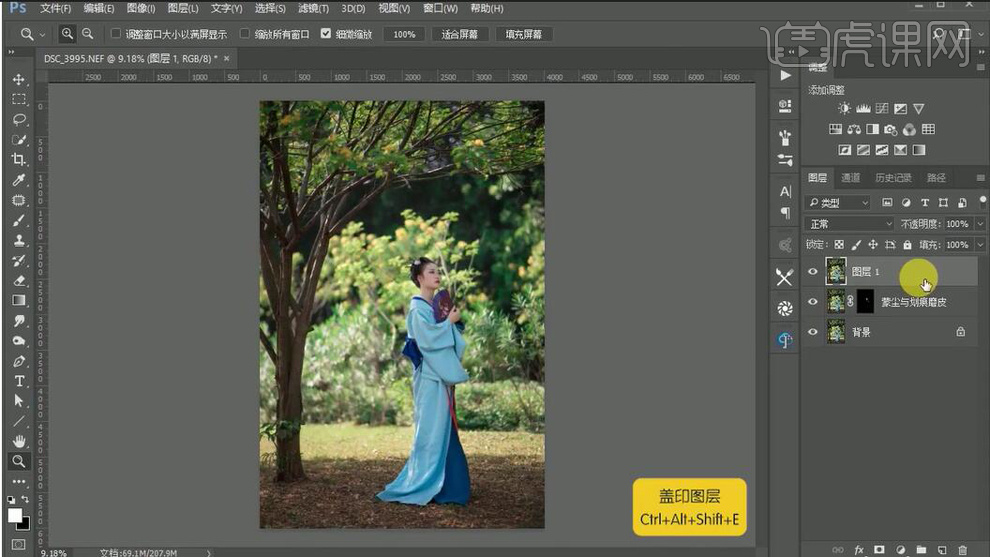
4.选择【图像】调整【反相】。新建【通道混合器】,红,【红色】+100%。【Ctrl+Alt+Shift+E】盖印图层。

5.添加【蒙版】,选择【快速选择工具】,进行选区。【羽化半径】2像素。填充【黑色】。选择【画笔工具】,白色画笔,进行涂抹。
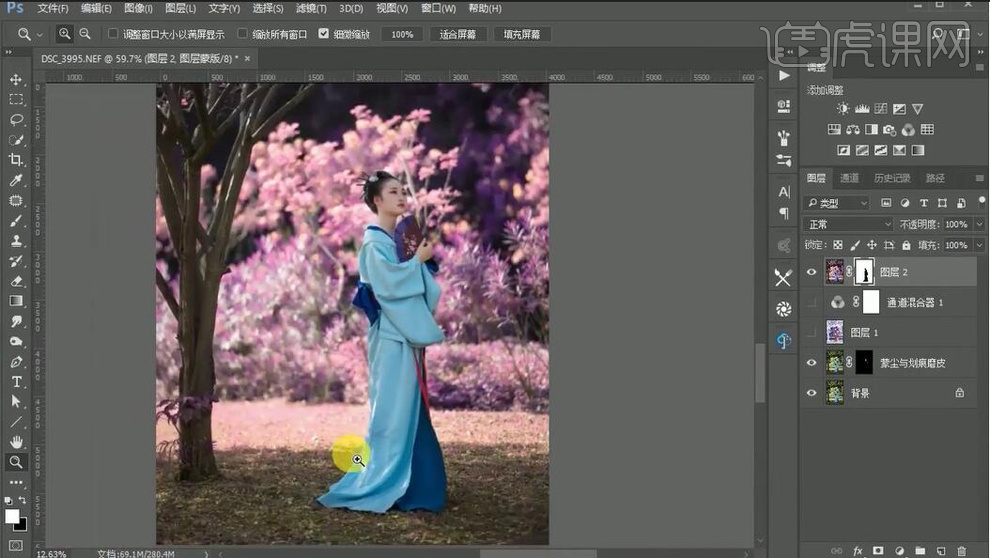
6.新建【曲线】,进行提亮调整。新建【可选颜色】红色【青色】-45%,【黄色】+15%,【黑色】+10%。黄色【青色】-50%,【黄色】-50%,【黑色】+10%。洋红【青色】-100%,【黄色】+75%,【黑色】+70%。

7.新建【色彩平衡】中间调【红色】+15,【绿色】+5,【蓝色】+5。【Ctrl+G】图层编组。添加【蒙版】,选择【画笔工具】,黑色画笔,进行涂抹。选择【套索工具】,进行选区。羽化50像素。新建【曲线】,进行提亮。
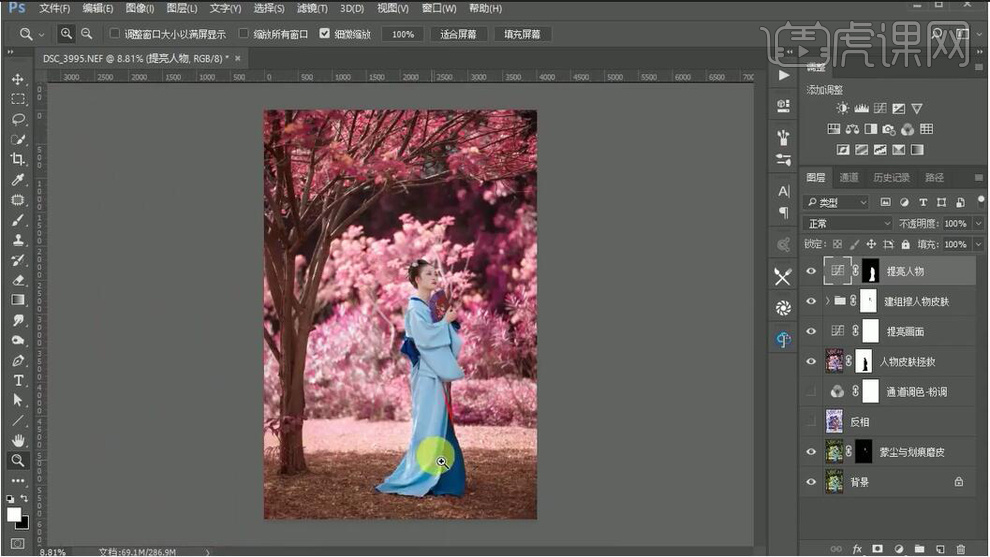
8.新建【图层】,选择【画笔工具】,进行涂抹。导入素材,拖入图层中。添加【蒙版】,选择【画笔工具】,黑色画笔,进行涂抹。选择【滤镜】模糊【动感模糊】5像素。

9.新建【可选颜色】红色【青色】-100%,【洋红】+51%,【黄色】+57%,【黑色】+38%。新建【色相/饱和度】饱和度56,色相26。【Ctrl+G】图层编组。
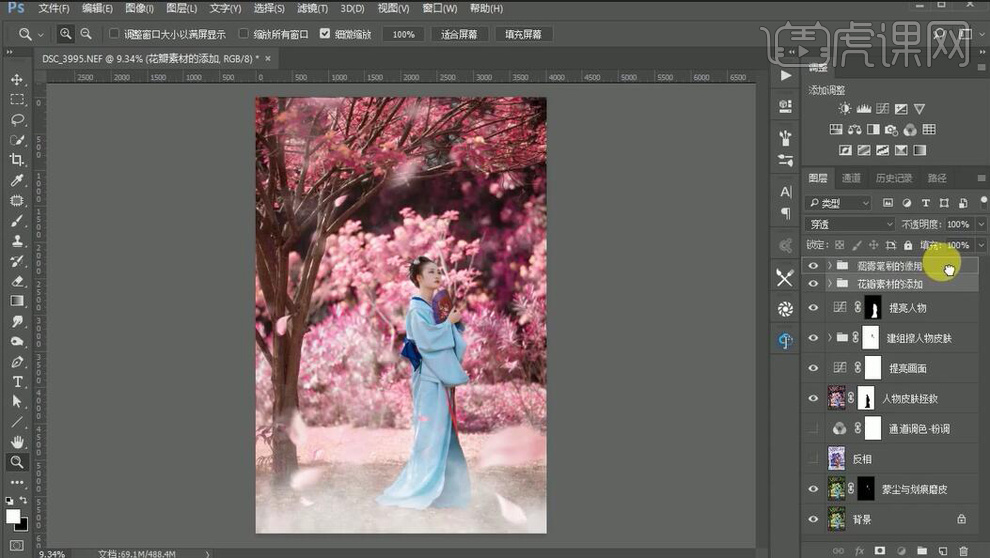
10.新建【色彩平衡】阴影【青色】-10,【绿色】+10,【蓝色】+5。高光【红色】+10,【洋红】-5,【黄色】-5。新建【曲线】,进行提亮调整。
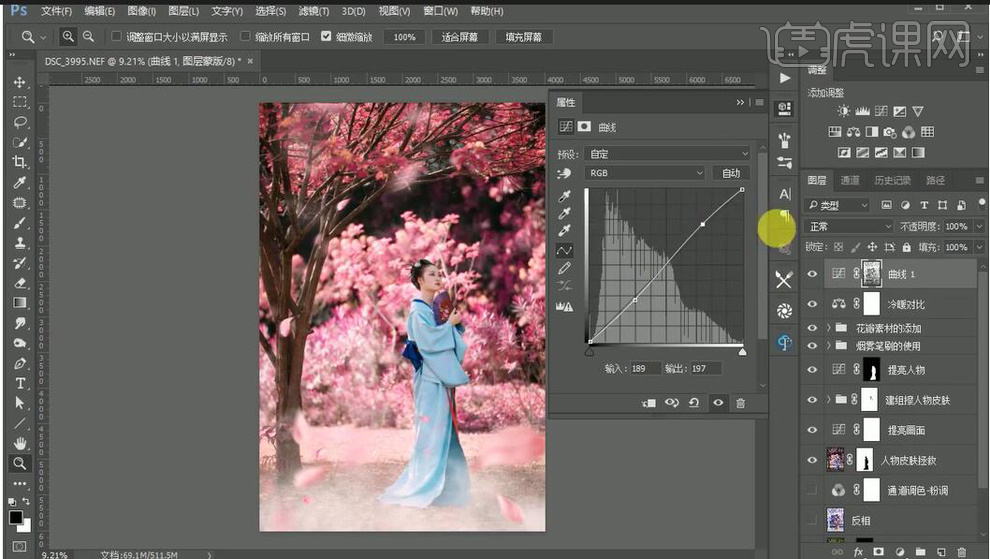
11.导入素材,调整位置。【图层样式】颜色叠加。【Ctrl+Alt+Shift+E】盖印图层。选择【滤镜】其他【高反差保留】1像素。【图层模式】线性光。选择【裁剪工具】,进行裁剪。

12.最终效果如图所示。